PHP 편집자 Yuzi가 "win11 wifi 아이콘이 사라지고 인터넷에 연결할 수 없는" 문제를 해결하는 방법을 소개합니다. Windows 11 시스템을 사용하는 경우 Wi-Fi 아이콘이 사라지고 네트워크에 연결되지 않는 경우가 있습니다. 이는 네트워크 사용에 불편을 초래합니다. 다행히도 이 문제를 해결하기 위해 할 수 있는 몇 가지 간단한 방법이 있습니다. 이 문서에서는 정상적인 네트워크 연결을 복원하는 데 도움이 되는 몇 가지 솔루션을 자세히 소개합니다.
Win11 Wi-Fi 아이콘이 사라지고 인터넷에 연결할 수 없는 문제에 대한 세 가지 솔루션
방법 1:
1 먼저 아래 작업 표시줄을 마우스 오른쪽 버튼으로 클릭하고 "작업 표시줄 설정"을 선택합니다.
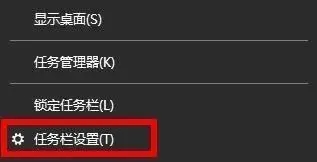
2. 그런 다음 왼쪽의 "작업 표시줄"을 클릭합니다.
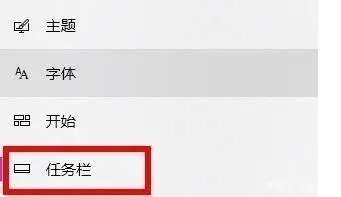
3. 그런 다음 "작업 표시줄에 표시할 아이콘 선택"을 선택하세요.
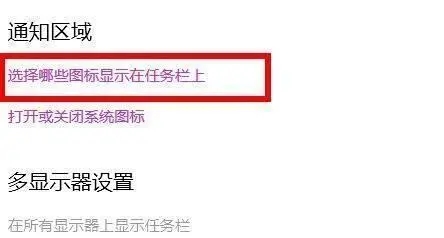
4. 드디어 네트워크를 오픈합니다.
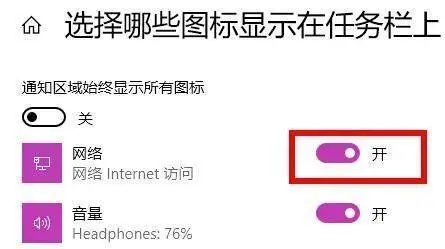
방법 2:
1. 시작 메뉴를 클릭하고 "서비스"를 검색하세요.
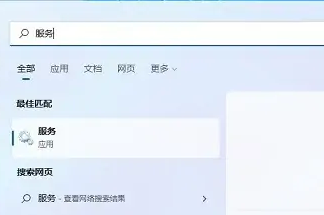
2. 그런 다음 WLAN AutoConfig를 찾아 시작합니다.
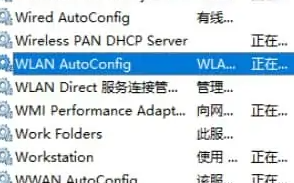
3. 드디어 Wi-Fi 아이콘이 보입니다.
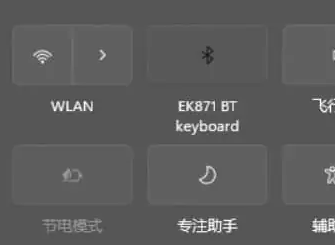
위 내용은 win11에서 Wi-Fi 아이콘이 사라지고 인터넷에 연결할 수 없으면 어떻게 해야 하나요?의 상세 내용입니다. 자세한 내용은 PHP 중국어 웹사이트의 기타 관련 기사를 참조하세요!